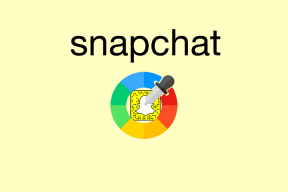أفضل 7 إصلاحات لصوت إعلام Gmail لا يعمل على Android و iPhone
منوعات / / April 05, 2023
تعد إشعارات Gmail مهمة لأنها تعلمك بأي رسائل بريد إلكتروني جديدة تتلقاها. ومع ذلك ، قد تفشل هذه الإشعارات في جذب انتباهك إذا لم يرافقها صوت على جهاز Android أو iPhone. قد يكون هذا غير مريح ، خاصة إذا كنت تعتمد على Gmail لتلقي رسائل البريد الإلكتروني الخاصة بالعمل.
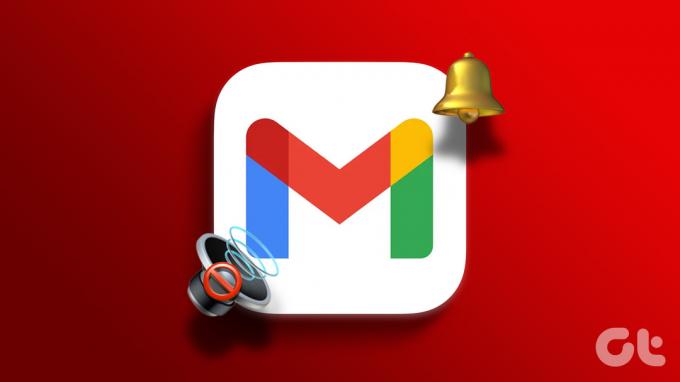
صامتة إخطارات Gmail قد يتسبب في تفويت التنبيهات والتحديثات المهمة. لا تقلق ، لن ندع ذلك يحدث لك. يحتوي هذا الدليل على بعض النصائح السريعة والسهلة لإصلاح مشكلة عدم عمل صوت إعلام Gmail على جهاز Android أو iPhone. لذا ، دعونا نتحقق منها.
1. تحقق من حجم إشعارات هاتفك
قبل البدء في استكشاف الأخطاء وإصلاحها أو إعادة تكوين تطبيق Gmail ، تحقق من مستوى صوت الإشعارات على هاتفك. ربما تكون قد خفضته عن غير قصد ، لذا لا يمكنك سماع إشعارات Gmail.
ذكري المظهر
الخطوة 1: افتح تطبيق الإعدادات وتوجه إلى "الأصوات والاهتزاز".

الخطوة 2: حدد صوت الإعلام.

الخطوه 3: اسحب شريط التمرير إلى يمينك لزيادة حجم صوت الإعلام.
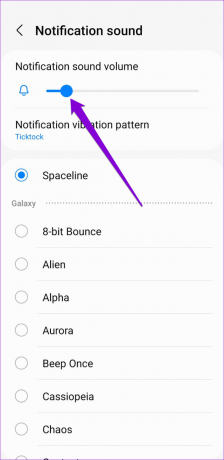
ايفون
الخطوة 1: افتح تطبيق الإعدادات وانتقل إلى Sounds & Haptics.

الخطوة 2: استخدم شريط التمرير أسفل "نغمة الرنين ومستوى صوت التنبيه" لزيادة مستوى الصوت.

2. تحقق من تفضيلات الإخطار لـ Gmail
بعد ذلك ، ستحتاج إلى التحقق من تعيين تفضيلات الإشعارات لتطبيق Gmail على جهاز Android أو iPhone. الفكرة هي التأكد من السماح لإشعارات Gmail بتشغيل صوت على هاتفك.
ذكري المظهر
الخطوة 1: اضغط لفترة طويلة على أيقونة تطبيق Gmail وانقر على أيقونة المعلومات من القائمة التي تظهر.

الخطوة 2: اضغط على الإشعارات وحدد "السماح بالصوت والاهتزاز".

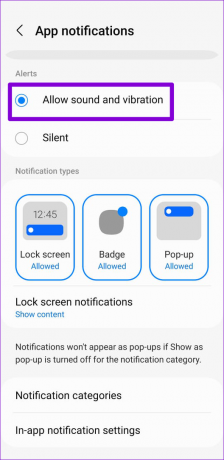
الخطوه 3: بعد ذلك ، انقر فوق فئات الإخطار.
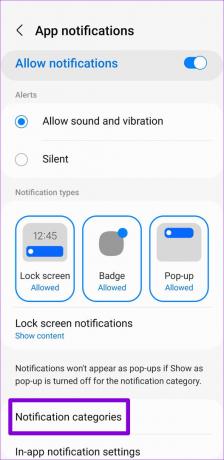
الخطوة الرابعة: انتقل من خلال كل نوع من أنواع الإشعارات وتأكد من عدم تعيين أي منها على Silent.

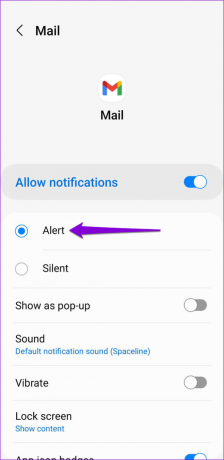
ايفون
الخطوة 1: افتح تطبيق الإعدادات على جهاز iPhone الخاص بك وانتقل إلى الإشعارات.

الخطوة 2: قم بالتمرير لأسفل للنقر على Gmail وتمكين التبديل بجوار الأصوات من القائمة التالية.


3. تحقق من إعدادات الإعلام داخل التطبيق
تتيح لك قائمة الإعدادات داخل التطبيق في Gmail القيام بذلك تغيير صوت تنبيه الإخطار على هاتفك. إذا قمت بضبط صوت الإشعار بطريق الخطأ على بلا أو صامت ، فستفشل تنبيهات Gmail في الإعلان عن نفسها بصوت.
ذكري المظهر
الخطوة 1: افتح تطبيق Gmail على هاتفك. اضغط على أيقونة القائمة (ثلاثة خطوط أفقية) في الزاوية العلوية اليسرى وقم بالتمرير لأسفل لتحديد الإعدادات.
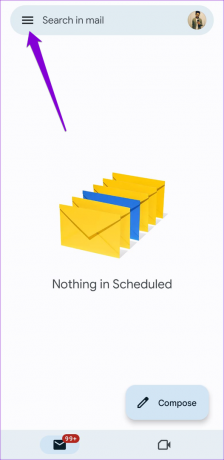

الخطوة 2: اضغط على حساب البريد الإلكتروني الخاص بك وحدد أصوات الإعلام من القائمة التالية.
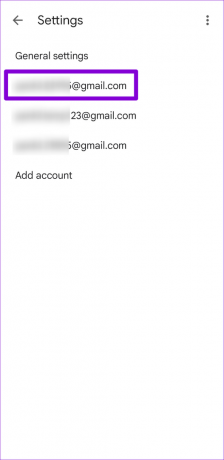
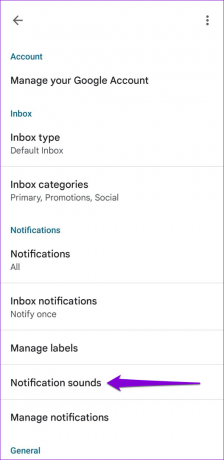
الخطوه 3: ضمن البريد الإلكتروني ، انقر فوق صوت الإعلام.

الخطوة الرابعة: اضغط على الصوت وحدد النغمة المفضلة لديك. بعد ذلك ، استخدم شريط التمرير في الجزء العلوي لزيادة حجم صوت الإشعارات حسب رغبتك.


الخطوة الخامسة: وبالمثل ، تحقق من إعدادات صوت الإشعارات لـ "Chat and Spaces" أيضًا.

ايفون
الخطوة 1: في تطبيق Gmail على جهاز iPhone الخاص بك ، انقر فوق رمز القائمة (ثلاثة خطوط أفقية) في الزاوية العلوية اليسرى وقم بالتمرير لأسفل لتحديد الإعدادات.


الخطوة 2: اضغط على إشعارات البريد الإلكتروني.

الخطوه 3: اضغط على أصوات الإعلام واختر من بين الخيارات المتاحة.

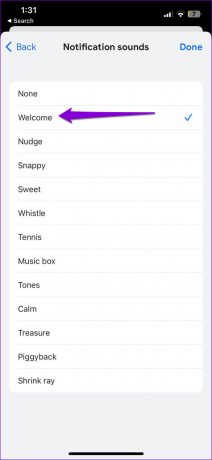
4. إعادة صوت المحادثات
هل Gmail لا يشغل أصوات التنبيهات لمحادثة معينة؟ إذا كان الأمر كذلك ، فمن المحتمل أنك كتمت هذه المحادثة مسبقًا. وإليك كيفية إعادة الصوت.
الخطوة 1: افتح تطبيق Gmail على جهاز Android أو iPhone.
الخطوة 2: يكتب هو: صامت في شريط البحث في الأعلى وحدد النتيجة الأولى التي تظهر.
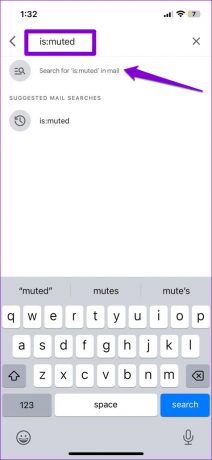
الخطوه 3: حدد المحادثة التي تريد إلغاء كتمها.
الخطوة الرابعة: اضغط على أيقونة النقاط الأفقية الثلاث في الزاوية اليمنى العليا وحدد إلغاء كتم الصوت من النافذة المنبثقة.


5. افصل أجهزة البلوتوث
إذا كان جهاز Android أو iPhone متصلاً بجهاز Bluetooth ، فقد يصدر رنين من الإشعارات والمكالمات الهاتفية الواردة على هذا الجهاز المقترن بدلاً من هاتفك. قد يمنحك هذا انطباعًا بأن صوت الإشعار لا يعمل. لتجنب أي ارتباك ، من الأفضل فصل أجهزة Bluetooth عندما لا تكون قيد الاستخدام.
6. تعطيل التركيز أو وضع عدم الإزعاج
عندما لا تزعج أو وضع التركيز نشط ، يقوم هاتفك بإيقاف الإشعارات مؤقتًا من جميع التطبيقات ، بما في ذلك Gmail. نتيجة لذلك ، لن تتلقى إشعارات Gmail ، ناهيك عن سماع صوتها.
لتعطيل وضع عدم الإزعاج على هاتف Android ، اسحب لأسفل من أعلى الشاشة للوصول إلى لوحة الإعدادات السريعة. انقر فوق مربع عدم الإزعاج لتعطيله.

بالنسبة لأولئك الذين يستخدمون iPhone ، اسحب لأسفل من الزاوية العلوية اليمنى من الشاشة (أو اسحب لأعلى من أسفل الشاشة على iPhone باستخدام زر الصفحة الرئيسية الفعلي) لإظهار مركز التحكم. اضغط على أيقونة الهلال لإيقاف تشغيل وضع التركيز.

7. قم بتحديث تطبيق Gmail
إذا لم يتم تشغيل إشعارات Gmail على الرغم من جميع التكوينات الصحيحة ، فقد تكون هناك مشكلة في التطبيق نفسه. يمكنك التحقق مما إذا كان الإصدار الجديد من التطبيق متاحًا على App Store أو Play Store.
Gmail لنظام Android
Gmail لأجهزة iPhone
بعد تحديث تطبيق Gmail على هاتفك ، تحقق مما إذا كانت المشكلة لا تزال قائمة ،
لا مزيد من رسائل البريد الإلكتروني المفقودة
يمكن أن تؤدي مشكلات الإشعارات مع تطبيق Gmail إلى إعاقة إنتاجيتك وإرباكك. بعد قولي هذا ، لا يمكنك إصلاح أي شيء بالحلول المذكورة أعلاه. إذا كنت تواجه مشكلات مماثلة مع تطبيقات أخرى ، فراجع دليلنا على إصلاح مشكلات صوت الإشعارات على Android و ايفون.
تم التحديث الأخير في 07 مارس 2023
قد تحتوي المقالة أعلاه على روابط تابعة تساعد في دعم Guiding Tech. ومع ذلك ، فإنه لا يؤثر على نزاهة التحرير لدينا. يظل المحتوى غير متحيز وأصيل.
كتب بواسطة
بانكيل شاه title = "view>
Pankil هو مهندس مدني من حيث المهنة بدأ رحلته ككاتب في EOTO.tech. انضم مؤخرًا إلى Guiding Tech ككاتب مستقل لتغطية الإرشادات والشرح وشراء الأدلة والنصائح والحيل لأنظمة Android و iOS و Windows والويب.